
Explicación de procesos
Cómo buscar valores forzados
Es necesario buscar valores forzados cuando se quiere determinar si el sistema se está ejecutando de forma normal y para restablecer los valores forzados. Los puntos de entrada/salida anulados manualmente no se incluirán en el resultado de la búsqueda.
En WorkStation, en la barra de herramientas del menú, haga clic en el botón Buscar
.action_zoom_plus_stroke 
En el cuadro de texto, escriba el valor a buscar.
AvisoPara buscar todos los valores forzados, escriba "*".
En el cuadro En carpeta , introduzca la carpeta en la que desea realizar la búsqueda.
Expanda Ajustes avanzados .
action_zoom_plus_stroke 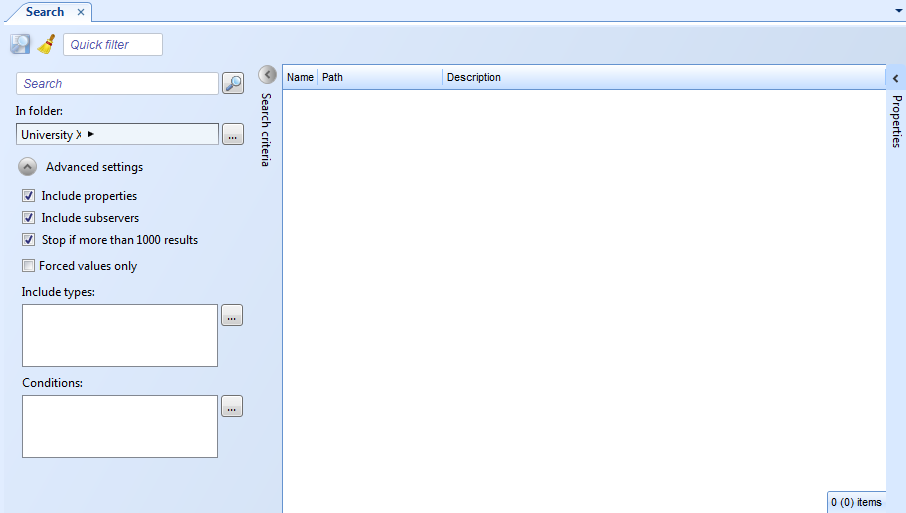
Seleccione Incluir servidores secundarios para incluir dispositivos de un servidor secundario en la búsqueda.
AvisoSolo se incluirán en la búsqueda los servidores secundarios con la versión de Building Operation 1.5 o superior.
Seleccione Parar si se superan los 1000 resultados para limitar la búsqueda a 1000 resultados.
Seleccione Valores forzados únicamente para buscar valores forzados que fueran forzados desde el sistema Building Operation.
action_zoom_plus_stroke 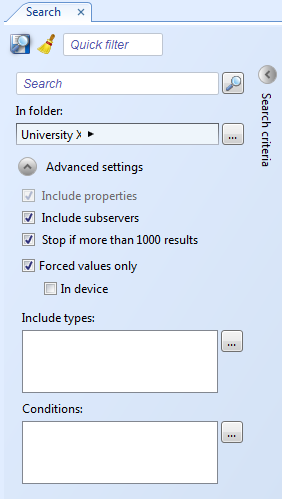
Seleccione En dispositivo para incluir valores forzados desde fuera del sistema Building Operation en la búsqueda. Por ejemplo, valores forzados en el dispositivo.
En el cuadro Incluir tipos , seleccione los tipos de objetos a incluir en su búsqueda.
action_zoom_plus_stroke 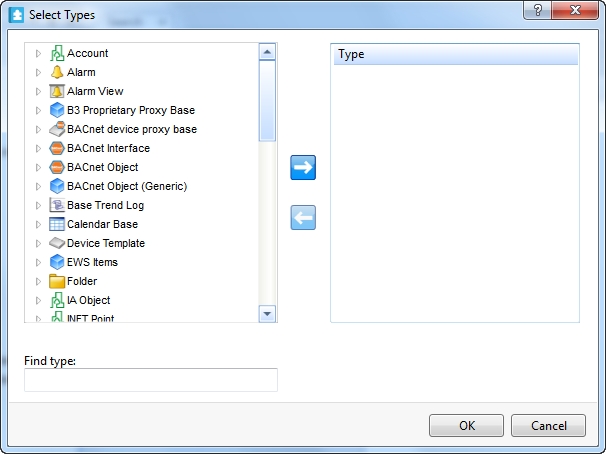
Haga clic en Añadir tipo
.action_zoom_plus_stroke 
Haga clic en Aceptar .
En el cuadro Seleccionar condiciones , introduzca las condiciones de búsqueda que deben reunirse antes de mostrar el resultado de una búsqueda.
action_zoom_plus_stroke 
Haga clic en Añadir condición
y seleccione la condición que desea usar para la búsqueda.action_zoom_plus_stroke 
Haga clic en Aceptar .
Haga clic en Buscar
.action_zoom_plus_stroke 
Se mostrarán los valores forzados en el sistema de Building Operation.
 Valores forzados
Valores forzados
